电脑上的蓝牙开关在哪里_Win10系统蓝牙开关设置在哪里
发布时间:2024-07-30
来源:绿色资源网
在使用windows 10系统的电脑时,有时候我们会遇到需要打开蓝牙功能的情况,但是很多人却不清楚在电脑上的蓝牙开关到底在哪里,也不知道如何进行设置。事实上Windows 10系统中的蓝牙开关设置并不难找,只需要按照一定的步骤就可以轻松完成。下面就让我们一起来探讨一下,在Win10系统中的蓝牙开关设置究竟在哪里吧!
方法如下:
1.首先点击计算机左下角的开始按钮。
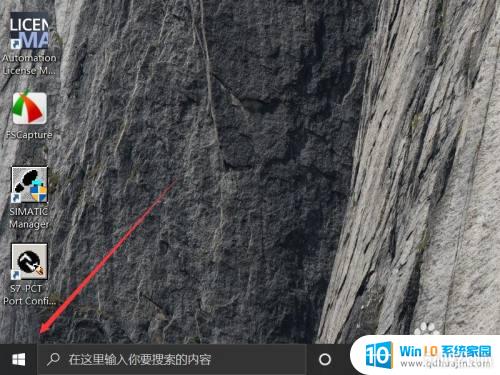
2.随后在弹出的系统菜单中点击工具栏中的设置按钮。
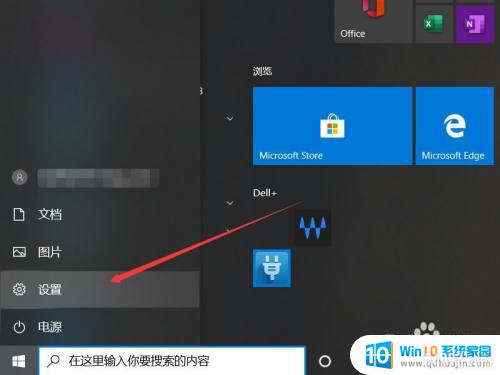
3.进入windows设置界面之后点击网络和Internet一栏。
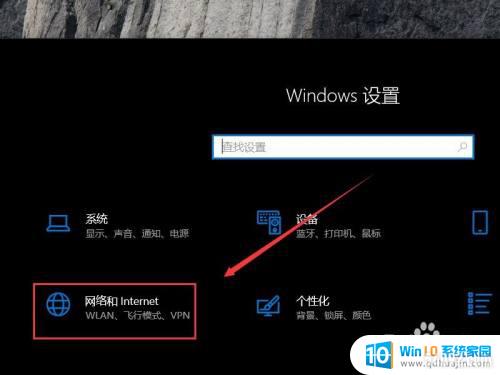
4.随后在左侧工具栏中点击飞行模式一栏。
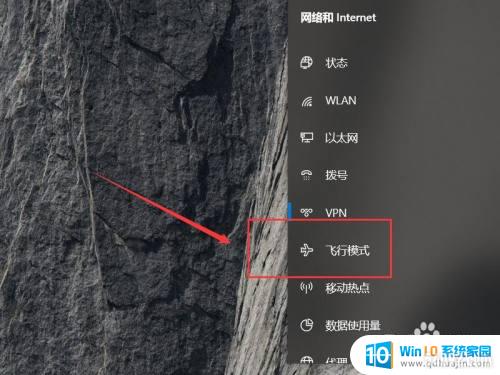
5.进入飞行模式界面之后勾选蓝牙下方的开关即可。
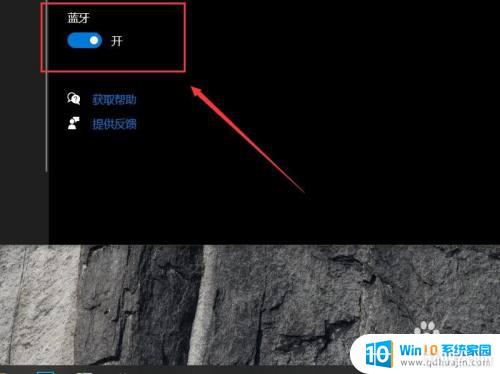
以上就是电脑上的蓝牙开关的全部内容,如果有不清楚的用户,可以参考以上步骤进行操作,希望对大家有所帮助。

















